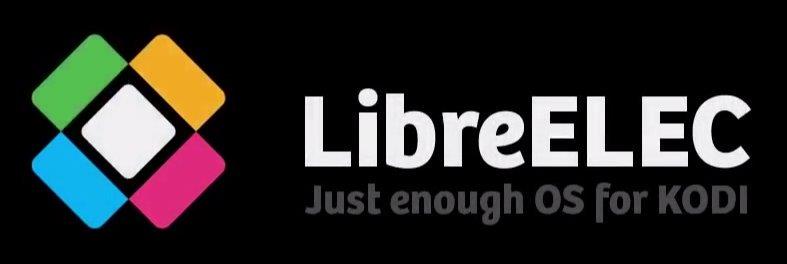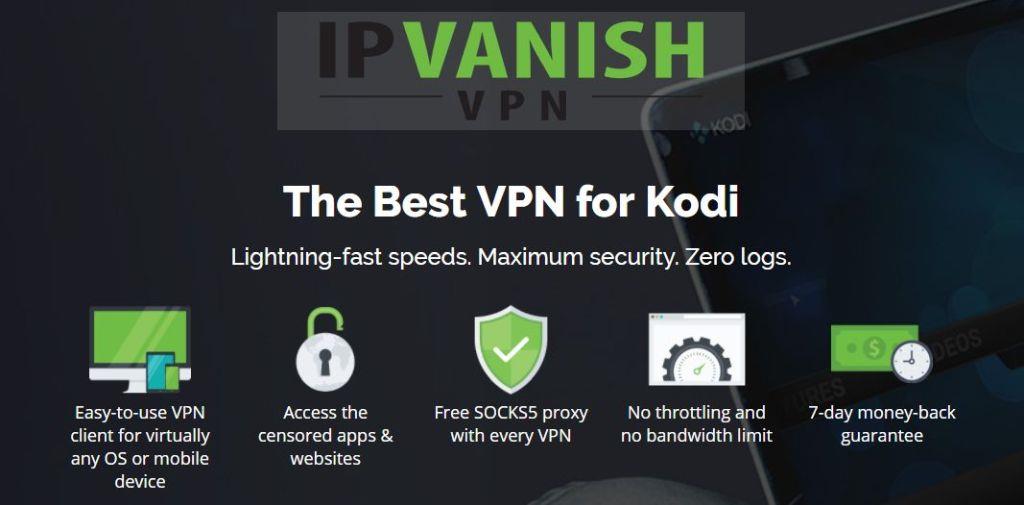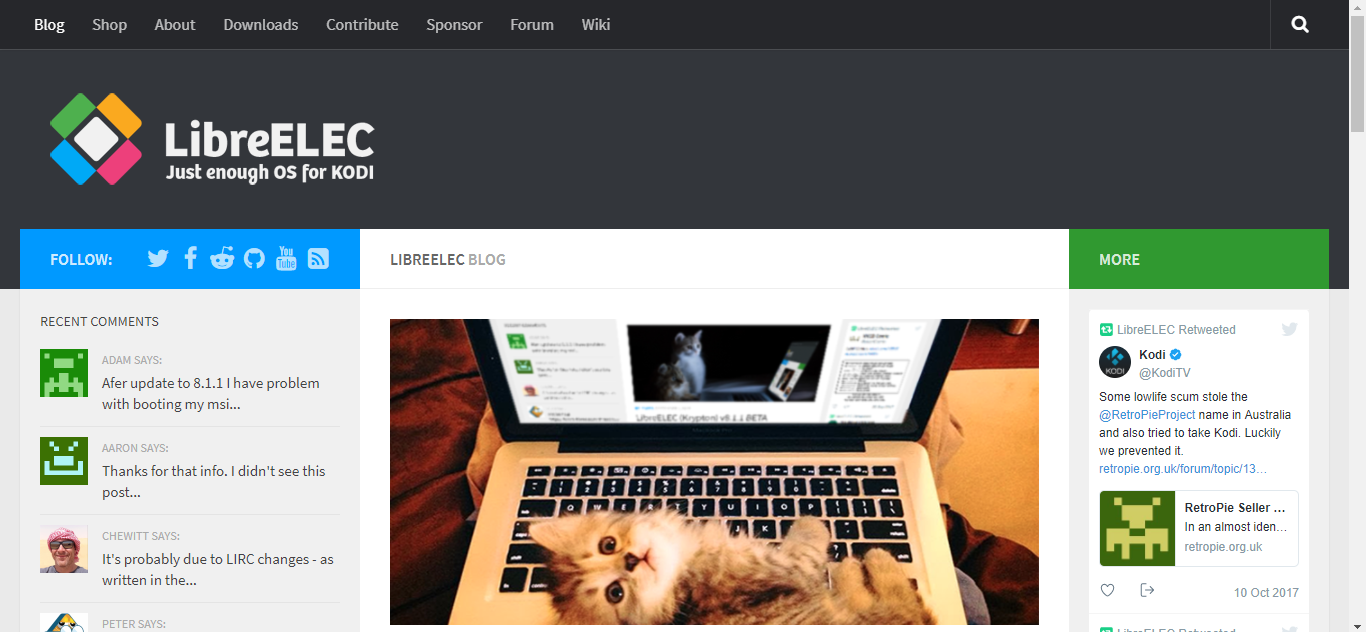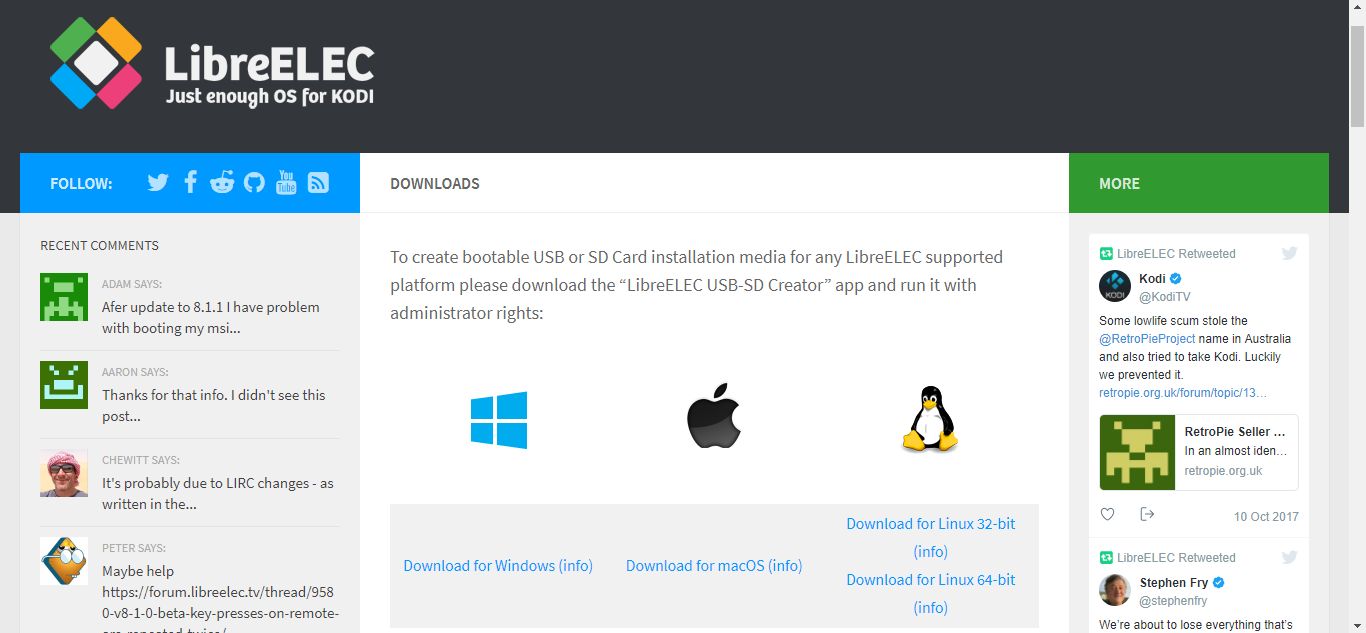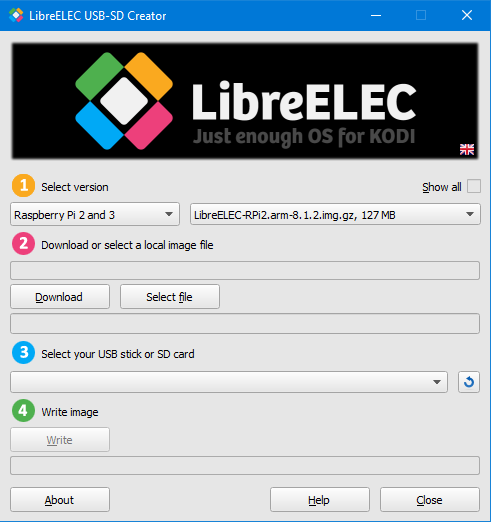LibreELEC to minimalistyczny, ale w pełni funkcjonalny system operacyjny stworzony wyłącznie w celu uruchomienia Kodi na „ograniczonym” sprzęcie. Oparty na Linuksie i pierwotnie przeznaczony specjalnie dla Raspberry Pi, został później przeniesiony na inne komputery jednopłytkowe.
Dzisiaj przedstawimy Wam LibreELEC – czym jest, skąd się wziął i na jakim sprzęcie działa. Przedstawimy również Raspberry Pi, ponieważ to właśnie na tej platformie będziemy korzystać w naszej demonstracji. Następnie pokażemy, jak pobrać LibreELEC i zainstalować go na Raspberry Pi. Po uruchomieniu, przeprowadzimy krótki przegląd jego głównych funkcji. Na koniec przedstawimy kilka dostępnych alternatyw.
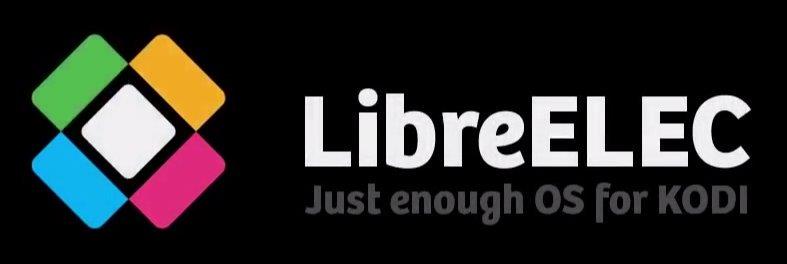
Zdobądź VPN nr 1
68% zniżki + 3 miesiące gratis
Aby zwiększyć bezpieczeństwo podczas przesyłania strumieniowego treści, użyj sieci VPN
Aby zachować to, co robisz, dla siebie i uniknąć kontroli ze strony nadgorliwych dostawców usług internetowych, zawsze korzystaj z VPN podczas strumieniowania treści. Gdy dostawcy usług internetowych podejrzewają, że naruszasz ich regulamin, mogą zareagować, ograniczając prędkość, wysyłając powiadomienia o naruszeniu praw autorskich, a nawet przerywając działanie usługi. VPN chroni Twoją prywatność, szyfrując dane za pomocą silnych algorytmów, które sprawiają, że są one praktycznie niemożliwe do złamania. Dzięki odpowiednio zlokalizowanym serwerom VPN może również pozwolić Ci ominąć ograniczenia geograficzne.
Wybór VPN może być trudnym zadaniem ze względu na liczbę dostępnych dostawców. Ważnymi czynnikami, które należy wziąć pod uwagę przy wyborze, są: szybkie połączenie , aby uniknąć buforowania, polityka braku logów , aby dodatkowo chronić prywatność, brak ograniczeń użytkowania , aby uzyskać dostęp do treści z pełną prędkością oraz oprogramowanie dostępne dla Twojego urządzenia.
VPN, który polecamy do Kodi: IPVanish
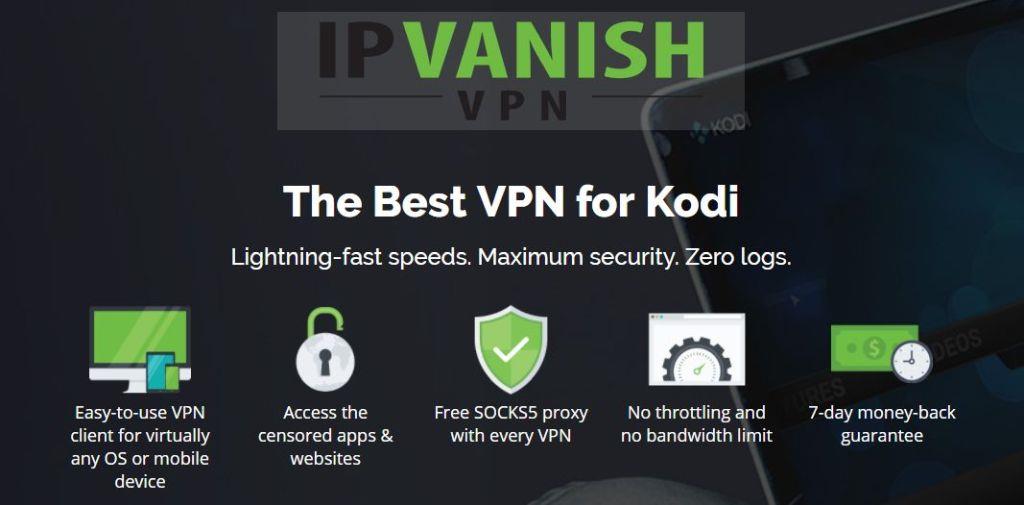
Przetestowaliśmy kilka sieci VPN pod kątem naszych kryteriów i tą, którą polecamy użytkownikom Kodi, jest IPVanish . Z serwerami na całym świecie, bez limitów prędkości i ograniczania przepustowości, nielimitowaną przepustowością, nielimitowanym ruchem, ścisłą polityką braku logów oraz oprogramowaniem klienckim dostępnym dla większości platform, IPVanish oferuje imponującą wydajność i stosunek jakości do ceny.
IPVanish oferuje 7-dniową gwarancję zwrotu pieniędzy, co oznacza, że masz tydzień na przetestowanie usługi bez ryzyka. Warto dodać, że czytelnicy WebTech360 Tips mogą zaoszczędzić aż 60% na rocznym planie IPVanish, co obniża cenę miesięczną do zaledwie 4,87 USD.
Czym jest LibreELEC?
LibreELEC, skrót od „ Libre Embedded Linux Entertainment Center ”, to system operacyjny stworzony do działania na kilku jednopłytkowych komputerach z pamięcią flash. Dla tych z Was, którzy są ciekawi członu „Libre” w nazwie, „libre” po francusku oznacza „darmowy”. Nie „free” w znaczeniu „bezpłatny”, ale „free” w znaczeniu „wolny”. LibreELEC jest oparty na Linuksie, choć pozbawiony wszystkiego, co nie jest niezbędne do uruchomienia Kodi. Jedynym celem LibreELEC jest umożliwienie działania Kodi i maksymalne wykorzystanie ograniczonej ilości sprzętu. System operacyjny zawiera Kodi i umożliwia jego natychmiastowe uruchomienie.
LibreELEC powstał w 2016 r. jako fork OpenELEC, podobnego systemu operacyjnego, gdy „różnice kreatywne” wśród programistów sprawiły, że niektórzy z nich opuścili projekt i zaczęli tworzyć własne.
Jedną z największych zalet LibreELEC jest łatwość instalacji na urządzeniu. Dołożono wszelkich starań, aby stworzyć prosty instalator oprogramowania, który ukrywa większość złożoności procesu. Oprogramowanie LibreELEC USB-SD Creator pozwoli Ci szybko i bezproblemowo rozpocząć pracę.
Co jest potrzebne do instalacji LibreELEC?
Instalacja LibreELEC nie wymaga wiele. Przede wszystkim potrzebny jest kompatybilny komputer jednopłytkowy. W chwili pisania tego tekstu dostępne są następujące opcje:
- Raspberry Pi 0/1/2/3
- Urządzenia x86_64 z procesorami graficznymi Intel, AMD i nVidia
- WeTek Play 1 i 2, WeTek Hub
- Odroid C2
- Urządzenia Cubox iMX6
Poza tym, do zainstalowania i uruchomienia oprogramowania USB-SD Creator potrzebny będzie komputer. Oprogramowanie działa w systemach Windows, Mac OS lub Linux, więc sprawdzi się praktycznie na każdym komputerze.
Ponieważ LibreELEC instaluje się z karty SD lub pendrive'a USB (opcjonalne tylko na Raspberry Pi), będziesz potrzebować jednego z nich. Jak duży powinien być? Wszystko zależy od liczby dodatków Kodi, które planujesz zainstalować, oraz rozmiaru biblioteki Kodi. Zasadniczo 8 lub 16 GB powinno wystarczyć.
Ostatnią rzeczą, której możesz potrzebować, jest czytnik kart SD do komputera. Chyba że komputer ma wbudowany czytnik, oczywiście. Poza tym, jeśli zdecydujesz się na użycie dysku flash zamiast karty SD, nie będzie on potrzebny.
Raspberry Pi w pigułce
Zdecydowaliśmy się użyć Raspberry Pi do tej demonstracji, głównie dlatego, że 1) mieliśmy go pod ręką, 2) jest to prawdopodobnie najlepsza platforma dla LibreELEC i 3) jest tańszy niż większość innych komputerów jednopłytkowych. Jeśli nie wiesz, czym jest Raspberry Pi, wyjaśnimy Ci to, zanim przejdziemy dalej.
Raspberry Pi to rozwiązanie pośrednie pomiędzy komputerem, takim jak laptop lub komputer stacjonarny, którego prawdopodobnie używasz obecnie, a płytką mikrokontrolera, jaką można znaleźć w wielu inteligentnych urządzeniach.

Urządzenie zostało opracowane w Wielkiej Brytanii przez Raspberry Pi Foundation (organizację non-profit) w celu nauczania podstaw informatyki w szkołach i krajach rozwijających się. Jego zestaw funkcji, łatwość adaptacji, rozmiar i przystępna cena (sprzedawane jest za około 35 dolarów) sprawiły, że zyskało ogromną popularność poza pierwotnie docelową grupą odbiorców. Od czasu premiery w 2012 roku na całym świecie sprzedano ponad 11 milionów egzemplarzy.
Najnowszy i najpopularniejszy model, Raspberry Pi 3 model B, oferuje pełen zestaw funkcji i możliwości interfejsowych. Dzięki 64-bitowemu, czterordzeniowemu procesorowi ARM Cortex-A53 o taktowaniu 1,2 GHz, wydajnemu procesorowi graficznemu Broadcom VideoCore IV, 1 GB pamięci RAM, interfejsom wideo, audio i USB, jest to naprawdę wydajne i wszechstronne urządzenie. Ma wszystko, czego potrzebuje odtwarzacz multimedialny podłączany do telewizora.
Jak zainstalować LibreELEC na Raspberry Pi
Zespół LibreELEC naprawdę ułatwił nam uruchomienie systemu operacyjnego na każdym obsługiwanym urządzeniu. Wystarczy kilka prostych kroków. Postępuj zgodnie z naszymi instrukcjami, a błyskawicznie rozpoczniesz pracę.
Pobieranie i instalowanie programu LibreELEC USB-SD Creator
Najpierw musisz wejść na stronę LibreELEC pod adresem https://libreelec.tv/ .
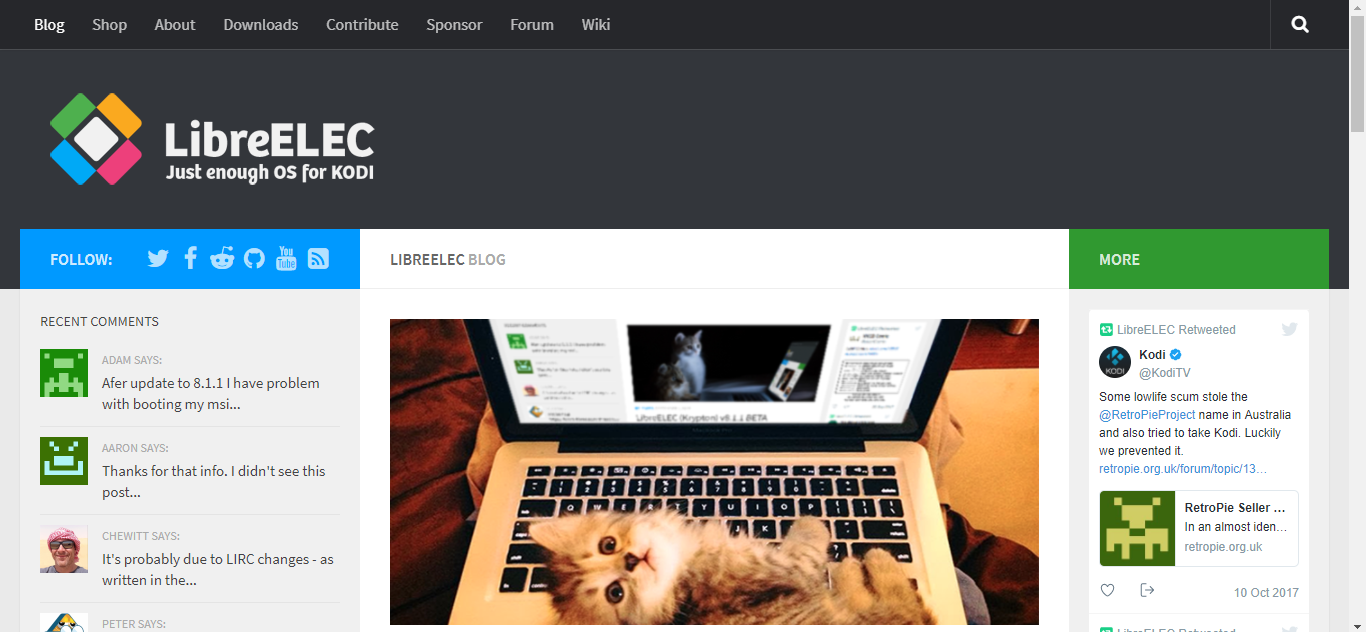
Kliknij opcję Pobieranie w górnym menu, a następnie wybierz swój system operacyjny z proponowanych opcji.
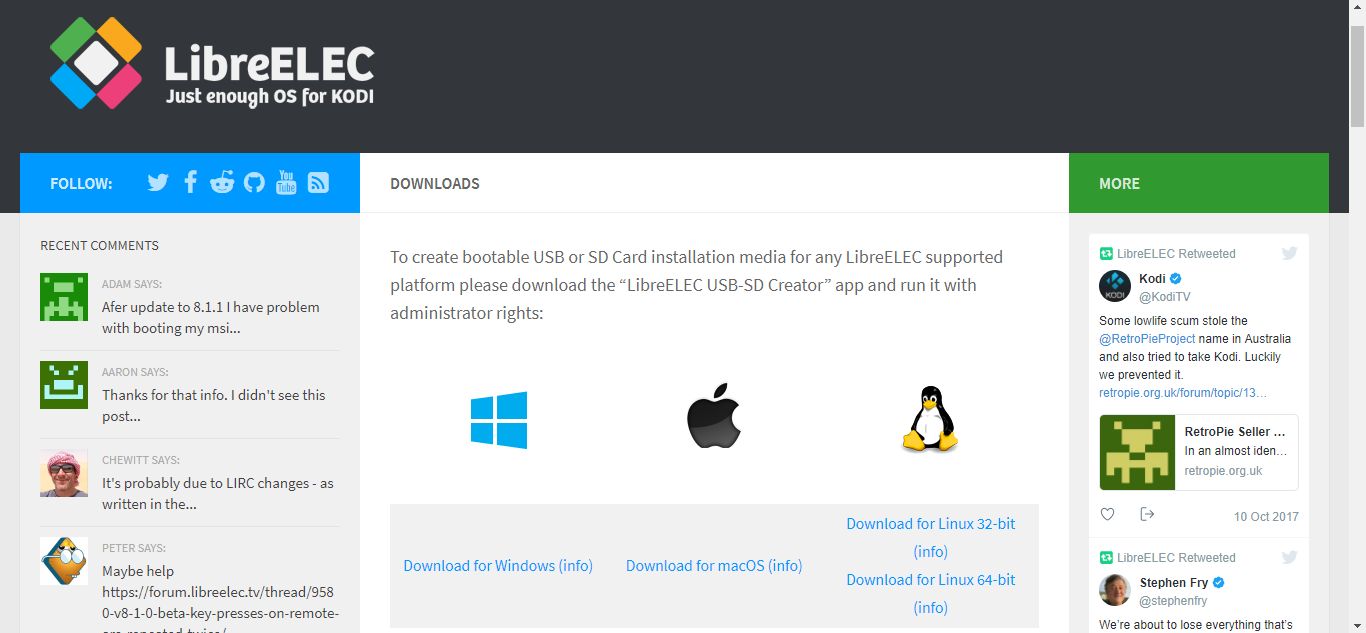
Po kliknięciu odpowiedniego linku pobieranie rozpocznie się automatycznie. Wystarczy zapisać plik w odpowiedniej lokalizacji na komputerze.
LibreELEC USB-SD Creator nie wymaga instalacji i jest gotowy do użycia zaraz po zakończeniu pobierania. Wystarczy przejść do folderu pobierania i kliknąć go dwukrotnie, aby uruchomić Kreatora.
Tworzenie obrazu LibreELEC
Po zainstalowaniu programu Creator możesz przystąpić do tworzenia karty SD na potrzeby instalacji.
Chociaż Raspberry Pi obsługuje instalację zarówno z karty SD, jak i pendrive'ów, preferujemy korzystanie z karty SD. Uruchomienie Raspberry Pi z USB jest nieco bardziej skomplikowane i naszym celem jest pokazanie Ci najłatwiejszego sposobu.
Okno programu LibreELEC USB-SD Creator jest stosunkowo proste do zrozumienia.
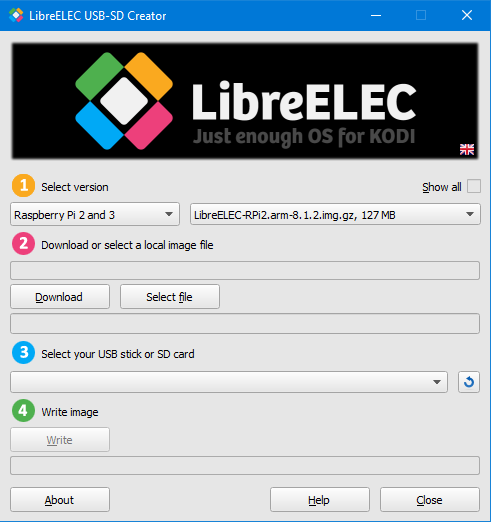
Najpierw musisz wybrać wersję LibreELEC, którą chcesz zainstalować. W polu po lewej stronie wybierz swój sprzęt, a w polu po prawej wersję LibreELEC. Używamy Raspberry Pi 3 i chcemy mieć najnowszą stabilną wersję, więc pozostawimy ustawienia domyślne.
Następnie kliknij przycisk „Pobierz”, aby rozpocząć pobieranie obrazu karty SD na komputer. Zostaniesz poproszony o wybranie folderu, w którym chcesz zapisać pobrany plik. Pobieranie potrwa kilka minut, w zależności od szybkości połączenia internetowego.
Po zakończeniu pobierania włóż kartę SD do czytnika kart w komputerze (wbudowanego lub zewnętrznego). Następnym krokiem jest wybór karty SD w oprogramowaniu Creator. Kliknij listę rozwijaną pod pozycją 3 – Wybierz pendrive lub kartę SD .
Ostatnim krokiem jest kliknięcie przycisku Napisz w kroku 4 – Zapisz obraz .
Zamknij oprogramowanie Creator i wyjmij kartę SD z komputera. Teraz możesz przejść do kolejnych kroków.
Instalowanie LibreELEC na Raspberry Pi
Instalacja LibreELEC na Raspberry Pi jest niezwykle prosta. Najpierw należy włożyć kartę SD do gniazda karty SD w Raspberry Pi. Następnie, upewniając się, że Raspberry Pi jest prawidłowo podłączone do telewizora, klawiatury i myszy oraz sieci przewodowej, należy uruchomić Raspberry Pi, podłączając zasilacz.
Raspberry Pi uruchomi się i automatycznie odczyta system operacyjny, a następnie rozpocznie instalację LibreELEC. Ten początkowy rozruch i proces instalacji mogą potrwać do 5 minut. Prosimy o cierpliwość! Po zakończeniu początkowego rozruchu wystarczy postępować zgodnie z instrukcjami wyświetlanymi na ekranie, aby dokończyć konfigurację.
- Pierwszy komunikat to tylko wiadomość powitalna. Kliknij Dalej , aby kontynuować.
- W poniższym oknie zostaniesz poproszony o podanie nazwy hosta dla swojego odtwarzacza multimedialnego. Możesz wybrać dowolną nazwę lub zaakceptować domyślną nazwę hosta LibreELEC, a następnie kliknąć Dalej .
- Następnie pojawi się monit o dostęp zdalny. Sugerujemy zaakceptowanie proponowanych ustawień i kliknięcie Dalej .
- Ostatnim komunikatem jest wiadomość z podziękowaniami. Wystarczy kliknąć Dalej .
To już wszystko! Masz teraz w pełni funkcjonalną instalację LibreELEC na swoim Raspberry Pi.
Instalowanie LibreELEC na innych urządzeniach
Instalacja LibreELEC na innych typach sprzętu nie różni się zbytnio od instalacji na Raspberry Pi. Należy wybrać odpowiedni sprzęt w pierwszym kroku Kreatora i postępować zgodnie z instrukcjami, aby uruchomić urządzenie z karty SD.
Dokładne kroki, które należy wykonać, wykraczają poza zakres tego artykułu. Niektóre urządzenia, takie jak Odroid C2, nie wymagają interwencji, podczas gdy inne, takie jak We Tek, wymagają przytrzymania przycisku Reset podczas włączania zasilania. Aby uzyskać szczegółowe informacje na temat konkretnego urządzenia, wystarczy szybko przeszukać Google i znaleźć odpowiednią procedurę.
Krótki przewodnik po LibreELEC
Zakładamy, że znasz już Kodi, dlatego postaramy się skupić na różnicach między standardową implementacją Kodi a tą w LibreELEC. Po zainstalowaniu LibreELEC uruchomi Kodi podczas rozruchu.
Ekran główny jest identyczny jak w standardowej instalacji Kodi, podobnie jak praktycznie wszystko inne. Wyjątkiem jest ekran Ustawienia, do którego można uzyskać dostęp za pomocą ikony koła zębatego w lewym górnym rogu ekranu głównego. Znajduje się tam dodatkowy wpis dotyczący ustawień LibreELEC. Można tam wybrać sieć przewodową lub Wi-Fi, a także dostosować dowolne parametry wybrane podczas pierwszego uruchomienia.
Poza tą drobną różnicą na ekranie Ustawień, tak naprawdę masz do czynienia ze zwykłą wersją Kodi. Wersja Kodi zależy od zainstalowanej wersji LibreELEC, ale zespół LibreELEC zazwyczaj bardzo szybko publikuje nową wersję systemu operacyjnego za każdym razem, gdy pojawia się główna wersja Kodi.
Instalowanie dodatków Kodi
Ponownie, to nic innego jak standardowa instalacja Kodi. Dodawanie dodatków przebiega dokładnie tak samo, jak w przypadku każdej innej instalacji Kodi. Możesz skorzystać z „oficjalnego” repozytorium Kodi lub ręcznie dodać źródła, zainstalować dodatki i repozytoria z plików ZIP, a następnie zainstalować dodatki z repozytoriów innych firm.
Ponadto, każda procedura instalacji dodatków z artykułu na WebTech360 Tips lub gdziekolwiek indziej powinna działać bez zmian. Nie sposób tego wystarczająco podkreślić: jest to standardowa instalacja Kodi na uproszczonym systemie operacyjnym, aby maksymalnie wykorzystać ograniczoną ilość sprzętu bez nadmiernego obciążania go zbędnymi rzeczami.
Zalety i wady LibreELEC
Tak jak w przypadku wszystkiego innego, są rzeczy, które nam się podobają w LibreELEC, i jedna, której nie lubimy aż tak bardzo.
Zalety
Główną zaletą LibreELEC jest jego niezwykle łatwa instalacja i konfiguracja. W przeciwieństwie do niektórych pełnych dystrybucji Linuksa, instalacja jest niezawodna i praktycznie niemożliwe jest popełnienie błędu. Po zainstalowaniu LibreELEC jest bardzo prosty w obsłudze.
Jedną z jego zalet jest to, że Kodi ma preinstalowany system LibreELEC. Po zainstalowaniu systemu operacyjnego możesz zacząć korzystać z niego bez żadnych dodatkowych czynności.
Wreszcie, LibreELEC jest niesamowicie szybki. Dzięki tak prostemu systemowi operacyjnemu nic nie spowalnia sprzętu, a jego pełna moc jest przeznaczona na odtwarzanie multimediów.
Wady
Jedyną wadą LibreELEC jest to, że nie można go używać jako systemu operacyjnego dla niczego innego niż Kodi. Nawet tak ważna rzecz jak konfiguracja VPN może być wyzwaniem w LibreELEC. Na szczęście najlepsi dostawcy VPN zazwyczaj udostępniają szczegółowe instrukcje dotyczące konfiguracji swoich usług na tej platformie.
Niektóre alternatywy dla LibreELEC
Istnieją dwie podstawowe alternatywy dla LibreELEC: OpenELEC i OSMC .
OpenELEC i LibreELEC początkowo były jednym i tym samym. Ostatecznie ich drogi się rozeszły, ponieważ ich twórcy mieli odmienne poglądy na temat ostatecznego systemu operacyjnego dla Kodi. Obecnie LibreELEC jest aktywniej rozwijany niż OpenELEC i zazwyczaj jest częściej aktualizowany. Ostatnio OpenELEC zdaje się tracić na znaczeniu na rzecz konkurencji, mimo że prawdopodobnie jest równie dobrą opcją.
OSMC , czyli Open Source Media Center , to kolejny podobny projekt open source, który koncentruje się na Kodi, ale oferuje mniej ograniczoną wersję Linuksa z większymi możliwościami personalizacji. Na przykład, oprócz Kodi, można uruchomić serwer Plex lub serwer WWW na OSMC. Podobnie jak inne opcje, OSMC uruchamia się automatycznie w Kodi, ale nadal oferuje wiele innych usług systemu operacyjnego.
Wniosek
Jeśli szukasz świetnego centrum multimedialnego na Raspberry Pi lub innym obsługiwanym komputerze jednopłytkowym, LibreELEC jest prawdopodobnie najlepszym wyborem. Jest niezwykle łatwy w instalacji i konfiguracji, nie zawiera żadnych niechcianych dodatków, działa niesamowicie szybko i maksymalnie wykorzystuje wszystkie dostępne zasoby sprzętowe.
Dzięki wbudowanej standardowej instalacji Kodi poczujesz się jak w domu i poczujesz się jak w domu. Co więcej, każdy dodatek działający w Kodi będzie działał również w LibreELEC. Cały świat Kodi jest na wyciągnięcie ręki.
Czy jesteś użytkownikiem Raspberry Pi lub LibreELEC? Jeśli nie, czy korzystasz z jednej z naszych alternatyw? Co Ci się podoba, a co nie w LibreELEC? Podziel się swoimi komentarzami poniżej.